simulink动态系统建模仿真_第1章
Simulink动态仿真仿真
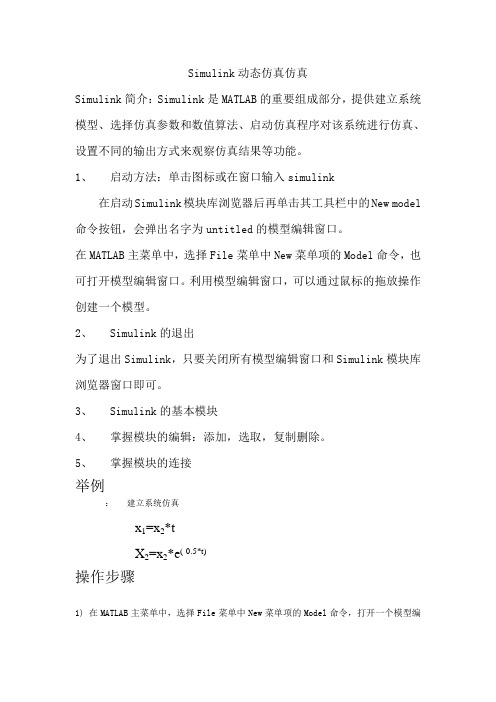
Simulink动态仿真仿真Simulink简介:Simulink是MATLAB的重要组成部分,提供建立系统模型、选择仿真参数和数值算法、启动仿真程序对该系统进行仿真、设置不同的输出方式来观察仿真结果等功能。
1、启动方法:单击图标或在窗口输入simulink在启动Simulink模块库浏览器后再单击其工具栏中的New model 命令按钮,会弹出名字为untitled的模型编辑窗口。
在MATLAB主菜单中,选择File菜单中New菜单项的Model命令,也可打开模型编辑窗口。
利用模型编辑窗口,可以通过鼠标的拖放操作创建一个模型。
2、Simulink的退出为了退出Simulink,只要关闭所有模型编辑窗口和Simulink模块库浏览器窗口即可。
3、Simulink的基本模块4、掌握模块的编辑:添加,选取,复制删除。
5、掌握模块的连接举例:建立系统仿真x1=x2*tX2=x2*e(-0.5*t)操作步骤1) 在MATLAB主菜单中,选择File菜单中New菜单项的Model命令,打开一个模型编辑窗口。
(2) 将所需模块添加到模型中。
(3) 设置模块参数并连接各个模块组成仿真模型。
设置模块参数后,用连线将各个模块连接起来组成系统仿真模型。
模型建好后,从模型编辑窗口的File 菜单中选择Save 或Save as 命令将它存盘。
举例2:使用simlink 仿真下列曲线,取w=2*pix(wt)=sin(wt)+1/3*sin(3wt)+1/5*sin(5wt)+1/7*sin(7wt)+1/9*sin(9wt) 步骤:(1) 启动Simulink 并打开模型编辑窗口。
(2) 将所需模块添加到模型中。
(3) 设置模块参数并连接各个模块组成仿真模型。
设置模块参数后,用连线将各个模块连接起来组成仿真模型。
(4) 设置系统仿真参数。
(5) 开始系统仿真。
(6) 观察仿真结果。
作业:完成相关习题:1、使用simlink 仿真下列曲线,取w=2*pix(wt)=1/3*sin(5*wt)+ sin(wt)+sin(1/8*wt)2、使用simlink 仿真i=⎰+10)1ln(*dx x x。
simulink动态系统建模仿真 第1章
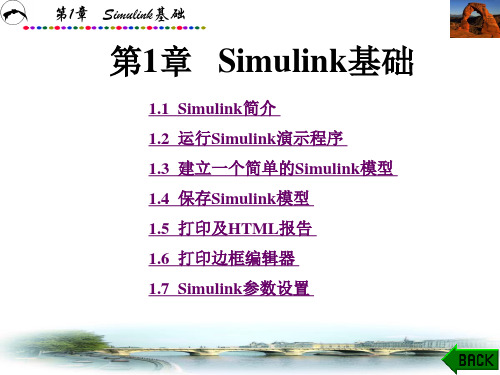
第1章 Simulink基础 图1-6显示的是房屋子系统模型,双击模型中的“House” 模块,可打开该子系统。内部温度和外部温度均传送到该子 系统,并由该子系统经过转换后更新和输出内部温度。房屋 子系统用来计算房间的温度变动,它考虑了加热器的热流和 环境中的热量损失。热量损失及温度的时间导数方程分别如 下:
第1章 Simulink基础 Simulink中包括了许多实现不同功能的模块库。在 Simulink 6.6中共有16个模块库,这些模块库把各种功能不 同的模块分类存放,如Sources(输入源模块库)、Sinks(输出 模块库)、Math Operations(数学模块库)以及线性模块和非线 性模块等各种组件模块库。用户也可以自定义和创建自己的 模块。利用这些模块,用户可以创建层级式的系统模型,可 以自上而下或自下而上地阅读模型,也就是说,用户可以浏 览最顶层的系统,然后用鼠标双击模型中的子系统模块,打 开并查看该子系统模型。这不仅方便了工程人员的设计,而 且可以使自己的模型方块图功能更清晰,结构更合理。
第1章 Simulink基础
图1-2
第1章 Simulink基础 图1-2显示的是房屋热力学系统模型的全貌。在模型图 的最右侧有一个标注为PlotResults (系统曲线图)的模块,它 实际上实现的就是示波器功能,双击该模块,可以打开示波 器。在这个例程中,示波器中显示的是Indoor vs. Outdoor Temp(室内与室外温度)和Heat Cost(加热费用)三条曲线。
第1章 Simulink基础
第1章 Simulink基础 章 基础
1.1 Simulink简介 简介 1.2 运行 运行Simulink演示程序 演示程序 1.3 建立一个简单的 建立一个简单的Simulink模型 模型 1.4 保存 保存Simulink模型 模型 1.5 打印及 打印及HTML报告 报告 1.6 打印边框编辑器 1.7 Simulink参数设置 参数设置
Matlab系列之Simulink仿真教程

交互式仿真
Simulink支持交互式 仿真,用户可以在仿 真运行过程中进行实 时的分析和调试。
可扩展性
Simulink具有开放式 架构,可以与其他 MATLAB工具箱无缝 集成,从而扩展其功 能。
Simulink的应用领域
指数运算模块
用于实现信号的指数运算。
减法器
用于实现两个信号的减法 运算。
除法器
用于实现两个信号的除法 运算。
对数运算模块
用于实现信号的对数运算。
输出模块
模拟输出模块
用于将模拟信号输出 到外部设备或传感器。
数字输出模块
用于将数字信号输出 到外部设备或传感器。
频谱分析仪
用于分析信号的频谱 特性。
波形显示器
控制工程
Simulink在控制工程领域 中应用广泛,可用于设计 和分析各种控制系统。
信号处理
Simulink中的信号处理模 块可用于实现各种信号处 理算法,如滤波器设计、 频谱分析等。
通信系统
Simulink可以用于设计和 仿真通信系统,如调制解 调、信道编码等。
图像处理
Simulink中的图像处理模 块可用于实现各种图像处 理算法,如图像滤波、边 缘检测等。
用于将时域信号转换为频域信号,如傅里叶变换、 拉普拉斯变换等。
03 时域变换模块
用于将频域信号转换为时域信号,如逆傅里叶变 换、逆拉普拉斯变换等。
04
仿真过程设置
仿真时间的设置
仿真起始时间
设置仿真的起始时间,通 常为0秒。
步长模式
选择固定步长或变步长模 式,以满足不同的仿真需 求。
SIMULINK仿真基础

• 增益模块(Gain)与滑块增益模块(Slider Gain):在输入信 号基础上乘以一个设定的数据,然后输出。
• 叉乘模块(Product)和叉除模块(Divide)、元素相乘 (Product of Elements)
• 点乘模块(Dot Product) • 符号函数(Sign)、绝对值模块(Abs)、取反模块(Unary
10、Sinks(信号接受模块组)
• 输出到工作空间模块( Out1):用来反映整个系统的输出端,在系统 直接仿真时,这样的输出将自动在Matlab工作空间中生成变量。
• 终结模块(Terminator):用来终结输出信号,在仿真时可以避免 由于某些模块的输出端无连接而导致的警告。
• 输出数据到文件模块(To File):将模块输入的数据输出到.mat文 件当中
可变时间延迟模块(Variable Transport Delay):输入信号 延时一个可变时间再输出
2、 Discrete(离散模块组)
• 单位延迟模块(Unit Delay):一个采样周期的延时 • 积分延迟(Integer Delay):对信号进行N步信号延迟 • 离散时间积分模块(Discrete-time Integrator):离散信号
• 动态斜率限制模块(Rate Limiter Dynamic):类似于斜率 限制模块,上下限可由外部信号确定。
4、Logic and Bit Operations(逻辑运算模块组)
• 逻辑运算模块(Logical Operator) • 关系运算符(Relational Operator) • 区间测试模块(Interval Test)和动态区间测试模块
Simulink仿真操作基本教程
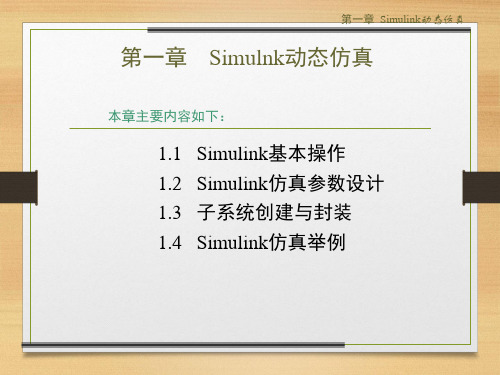
◼ 在 Simulink 模 型 或 模 块 库 窗
口内,用鼠标左键单击所需 模块图标,图标四角出现黑 色小方点,表明该模块已经 选中。
c) 模块拷贝及删除
◼ 在模块库中选中模块后,按 住鼠标左键不放并移动鼠标 至目标模型窗口指定位置, 释放鼠标即完成模块拷贝。
◼ 模块的删除只需选定删除的 模块,按Del键即可。
a) 启动Simulink。
➢ 单击MATLAB Command窗口工具条上的Simulink图标,或者
在MATLAB命令窗口输入simulink,即弹出图示的模块库窗 口界面(Simulink Library Browser)。该界面右边的窗口给出 Simulink所有的子模块库。
➢ 常用的子模块库有 Sources( 信 号 源 ) , Sink( 显 示输出),Continuous(线性连 续系统),Discrete(线性离 散系统),Function & Table (函数与表格),Math(数学 运算), Discontinuities (非 线性),Demo(演示)等。
图9-15 定步长算法
图9-16 变步长算法
第一章 Simulink动态仿真
① Solver页 ➢ Error Tolerance(误差限度): 算法的误差是指当前状态值与当前
状态估计值的差值,分为Relative tolerance(相对限度)和Absolute tolerance(绝对限度),通常可选auto。
第一章 Simulink动态仿真
a) 启动Simulink
① 用鼠标右键点击Simulink菜单项,则弹出一菜单条,点击该菜单
条即弹出该子库的标准模块窗口.如单击左图中的【Sinks】,出现 “Open the ‘Sinks’Library”菜单条,单击该菜单条,则弹出右图所 示的该子库的标准模块窗口。
复习四:基于Matlab_Simulink的动态系统仿真1
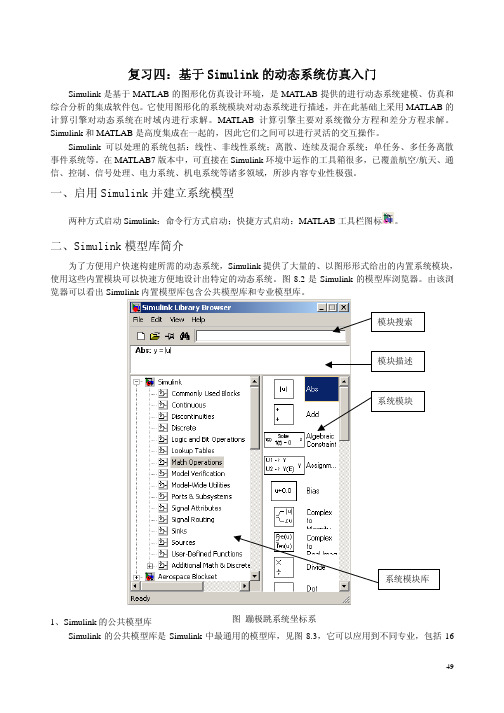
1、对 Simulink 库浏览器的基本操作 2、模块的基本操作: 1)模块的选择
51
2)模块的连接 3)模块的复制 4)模块的移动 5)模块的删除 6)模块的旋转 7)模块名的操作 修改模块名、模块名字体设置、改变模块名的位置、隐藏模块名 8)模块的阴影效果 9)模块颜色的改变 10)模块的插入 3、信号的操作
Simulink 可以处理的系统包括:线性、非线性系统;离散、连续及混合系统;单任务、多任务离散 事件系统等。在 MATLAB7 版本中,可直接在 Simulink 环境中运作的工具箱很多,已覆盖航空/航天、通 信、控制、信号处理、电力系统、机电系统等诸多领域,所涉内容专业性极强。
一、启用 Simulink 并建立系统模型
仿真时间设置
求解法设置
仿真步长设置
过零控制
误差设置
2)运行仿真
图 8.25 仿真参数设置对话框
四、基于 Simulink 系统仿真技术应用举例
例
连续的非线性系统举例。利用
Simulink
计算
Van
der
pol
方程:
⎧ ⎨ ⎩
x 2
=
x1 = x2 −m(x12 − 1)x2
−
x1
,并用示波
器 Scope 显示状态量 x1 和 x2 。
图 8.3 Simulink 的公共模型库
50
2、Simulink 的专业模型库 前面对 Simulink 的公共模型库做了详细的介绍,除了公共模型库外,Simulink 中还集成了许多面向
不同专业的专业模型库,不同领域的系统设计师可以使用这些系统模块快速构建自己的系统模型,然后 在此基础上进行系统的仿真、分析,从而完成设计任务。下面仅介绍几种控制工程师可能用到的专业模 型库的主要功能。 1)航空航天模型库(Aerospace Blockset)
MatlabSimulink系统建模和仿真
图:电容的充电、放电过程的仿真结果。在充电仿真中,输出信号 为系统的零状态响应。在放电过程仿真中,输出信号为系统的零输 入响应。 如果要仿真系统输入信号为任意函数的情况,只需要修改仿 真程序中的输入信号设臵即可。
“实例2.3”单摆运动过程的建模和仿真。 (1)单摆的数学模型 设单摆摆线的固定长度为l ,摆线的质量忽略不计,摆锤质 量为m ,重力加速度为g ,设系统的初始时刻为t=0 ,在任 意 t 0 时刻摆锤的线速度为v(t) ,角速度为 w(t ) ,角位移 为 (t ) 。以单摆的固定位臵为坐标原点建立直角坐标系, 水平方向为x 轴方向。如下图所示。
图:电容的充电电路以及等价系统
(1)数学分析
首先根据网络拓扑和元件伏安特性建立该电路方程组
dy (t ) i (t ) C dt
dy (t ) 1 1 x(t ) y (t ) dt RC RC
y(t ) x(t ) Ri (t )
并化简得
该方程也称为系统的状态方程。在方程中,变量y 代表电 容两端的电压,是电容储能的函数。本例中它既是系统的 状态变量,又是系统的输出变量。
7.1 Matlab编程仿真的方法
7.1.1 概述 通过编程的形式建立计算机仿真模型是最基本的 计算机建模方法。Matlab编程仿真过程就是用编 写脚本文件或函数文件来描述数学模型,并实现 计算机数值求解的过程。 我们把外界对系统产生作用的物理量称为输入 信号或激励,把由于系统内部储存的能量称为系 统的状态,而将系统对外界的作用物理量称为系 统的输出信号或响应。
图:模拟真实示波器显示的调幅仿真波形,仿真中考虑了输 入信号与示波器扫描不同步,载波相位噪声以及加性信道噪 声的影响
7.1.3 连续动态系统的Matlab编程仿真 7.1.3.1 几个实例
如何使用MATLABSimulink进行动态系统建模与仿真
如何使用MATLABSimulink进行动态系统建模与仿真如何使用MATLAB Simulink进行动态系统建模与仿真一、引言MATLAB Simulink是一款强大的动态系统建模和仿真工具,广泛应用于各个领域的工程设计和研究中。
本文将介绍如何使用MATLAB Simulink进行动态系统建模与仿真的方法和步骤。
二、系统建模1. 模型构建在MATLAB Simulink中,可以通过拖拽模块的方式来构建系统模型。
首先,将系统的元件和子系统模块从库中拖拽到模型窗口中,然后连接这些模块,形成一个完整的系统模型。
2. 参数设置对于系统模型的各个组件,可以设置对应的参数和初始条件。
通过双击模块可以打开参数设置对话框,可以设置参数的数值、初始条件以及其他相关属性。
3. 信号连接在模型中,各个模块之间可以通过信号连接来传递信息。
在拖拽模块连接的同时,可以进行信号的名称设置,以便于后续仿真结果的分析和显示。
三、系统仿真1. 仿真参数设置在进行系统仿真之前,需要设置仿真的起止时间、步长等参数。
通过点击仿真器界面上的参数设置按钮,可以进行相关参数的设置。
2. 仿真运行在设置好仿真参数后,可以点击仿真器界面上的运行按钮来开始仿真过程。
仿真器将根据设置的参数对系统模型进行仿真计算,并输出仿真结果。
3. 仿真结果分析仿真结束后,可以通过查看仿真器界面上的仿真结果来分析系统的动态特性。
Simulink提供了丰富的结果显示和分析工具,可以对仿真结果进行绘图、数据处理等操作,以便于对系统模型的性能进行评估。
四、参数优化与系统设计1. 参数优化方法MATLAB Simulink还提供了多种参数优化算法,可以通过这些算法对系统模型进行优化。
可以通过设置优化目标和参数范围,以及定义参数约束条件等,来进行参数优化计算。
2. 系统设计方法Simulink还支持用于控制系统、信号处理系统和通信系统等领域的特定设计工具。
通过这些工具,可以对系统模型进行控制器设计、滤波器设计等操作,以满足系统性能要求。
《MATLAB Simulink 电力系统建模与仿真(第2版)》第1章 MATLAB基本知识
键盘按键 Home End esc del
backspace Alt+ backspace
说明 Ctrl+a,光标置于当前行开头 Ctrl+e,光标置于当前行末尾
Ctrl+u,清除当前输入行 Ctrl+d,删除光标处的字符 Ctrl+h,删除光标前的字符
恢复上一次的删除
第1章 MATLAB基本知识
第1章 MATLAB基本知识
1.2 MATLAB工作环境 1. 菜单和工具栏
【File】菜单 New:用于建立新的.m文件、图形、模型和图形用户界面。 Open:用于打开的.m文件、.fig文件、.mat文件、.mdl文 件、.cdr文件等。 Close Command Window:关闭命令窗口。 Import Data:用于向工作空间导入数据。 Save Workplace As:将工作空间的变量存储在某一文件中。 Set path:打开搜索路径设置对话框。 Preferences:打开环境设置对话框。
第1章 MATLAB基本知识
当前MATLAB对PC机系统的要求为:
支持SSE2指令集的Intel或者AMD处理器; 仅安装MATLAB需要1GB的硬盘空间,典型安装需要 3~4GB; 最小1GB的内存空间,推荐2GB;
2. 安装过程
安装前的设置(包括填写安装密钥、选择安装类 型及确定安装目录等) 安装MATLAB和相应模块 激活MATLAB三个阶段
第1章 MATLAB基本知识
1.4.2 常用运算和基本数学函数
MATLAB中常用的运算符号
算术运算符 + * ^ \
./ 或 .\
说明 加 乘
乘方 反斜杠或左除
数组除
算术运算符 -
matlab的simulink仿真建模举例
matlab的simulink仿真建模举例Matlab的Simulink仿真建模举例Simulink是Matlab的一个工具包,用于建模、仿真和分析动态系统。
它提供了一个可视化的环境,允许用户通过拖放模块来构建系统模型,并通过连接和配置这些模块来定义模型的行为。
Simulink是一种功能强大的仿真平台,可以用于解决各种不同类型的问题,从控制系统设计到数字信号处理,甚至是嵌入式系统开发。
在本文中,我们将通过一个简单的例子来介绍Simulink的基本概念和工作流程。
我们将使用Simulink来建立一个简单的电机速度控制系统,并进行仿真和分析。
第一步:打开Simulink首先,我们需要打开Matlab并进入Simulink工作环境。
在Matlab命令窗口中输入"simulink",将会打开Simulink的拓扑编辑器界面。
第二步:创建模型在拓扑编辑器界面的左侧,你可以看到各种不同类型的模块。
我们将使用这些模块来构建我们的电机速度控制系统。
首先,我们添加一个连续模块,代表电机本身。
在模块库中选择Continuous中的Transfer Fcn,拖动到编辑器界面中。
接下来,我们添加一个用于控制电机速度的控制器模块。
在模块库中选择Discrete中的Transfer Fcn,拖动到编辑器界面中。
然后,我们需要添加一个用于输入参考速度的信号源模块。
在模块库中选择Sources中的Step,拖动到编辑器界面中。
最后,我们添加一个用于显示模拟结果的作用模块。
在模块库中选择Sinks 中的To Workspace,拖动到编辑器界面中。
第三步:连接模块现在,我们需要将这些模块连接起来以定义模型的行为。
首先,将Step模块的输出端口与Transfer Fcn模块的输入端口相连。
然后,将Transfer Fcn模块的输出端口与Transfer Fcn模块的输入端口相连。
接下来,将Transfer Fcn模块的输出端口与To Workspace模块的输入端口相连。
- 1、下载文档前请自行甄别文档内容的完整性,平台不提供额外的编辑、内容补充、找答案等附加服务。
- 2、"仅部分预览"的文档,不可在线预览部分如存在完整性等问题,可反馈申请退款(可完整预览的文档不适用该条件!)。
- 3、如文档侵犯您的权益,请联系客服反馈,我们会尽快为您处理(人工客服工作时间:9:00-18:30)。
第1章 Simulink基础
图1-8
第1章 Simulink基础
图1-9
第1章 Simulink基础
1.3 建立一个简单的Simulink模型
本节引导读者创建一个如图1-10所示的简单的Simulink 模型,模型中的输入是一个正弦波信号,该信号经过增益器 放大5倍。
第1章 Simulink基础
第1章 Simulink基础
图1-4显示的是恒温器子系统模型,双击模型中的
“Thermostat”模块,可打开该子系统。模型中的恒温器 (Thermostat)系统设置为70华氏度,这个温度受户外温度的 影响,并按照幅值为15华氏度、基值温度为50华氏度的正弦 波变化,这个模型模拟了每天的温度波动。该子系统由一个 继电器模块组成,该模块将模块输入与阈值相比较,并输出 指定的“打开”值和“关闭”值,它实际上控制了加热器系 统的打开和关闭时间。
Troom Tout dQ Req dt losses
dTroom 1 dt M air C dQheater dQlosses dt dt
其中:Mair——房内的空气质量; Req——房屋的等效热电阻。
第1章 Simulink基础
第1章 Simulink基础
为了仿真这个模型系统,首先需要设置仿真参数,这里
利用演示模型中已设置好的仿真参数进行仿真。选择 Simulation菜单下的Start命令,或者单击Simulink工具栏上 的“开始”按钮 ,系统开始按照模型中设置的参数进行 仿真,仿真结果曲线将显示在示波器中。当打开加热器时, 系统会自动计算加热所需要的费用,并将加热费用(Heat Cost($))曲线在示波器中显示出来,而室内温度(Indoor Temp) 也同时显示在示波器中。若要停止仿真,可选择Simulation 菜单下的Stop命令,或者单击Simulink工具栏上的“停止” 按钮。仿真结束后,选择File菜单下的Close命令关闭模型。 图1-3是显示在示波器中的房屋热力学系统模型仿真结果曲
图1-6
第1章 Simulink基础
图1-7
第1章 Simulink基础
房屋热力学系统是一个很典型的系统,它包括了模型创
建过程中通常需要完成的工作,主要有: (1) 运行模型仿真时需要指定仿真参数,并利用Start命 令开始仿真。 (2) 用户可以把一组相关的模块组包含在一个模块中, 这个模块称为子系统模块。 (3) 在sldemo_househeat模型中,所有的子系统都利用封 装特性创建了自定义图标,用户也可以利用封装特性为模块 创建自定义的图标,并设计模块对话框。 (4) Scope模块与实际的示波器模块一样可以显示图形 输出。
第1章 Simulink基础
第1章 Simulink基础
1.1 Simulink简介
1.2 运行Simulink演示程序
1.3 建立一个简单的Simulink模型 1.4 保存Simulink模型 1.5 打印及HTML报告 1.6 打印边框编辑器
1.7 Simulink参数设置
第1章 Simulink基础
打开标有Daily Temp Variation(每日温度变化)的Sine Wave(正弦波)
模块,改变Amplitude(幅值)参数,调整每日的温度变化值,观察输出曲 线的变化。
第1章 Simulink基础
1.2.3 其他Simulink演示程序
Simulink还提供了其他演示程序,用以说明Simulink中 的各种建模和仿真概念,用户可以从MATLAB的命令窗口 中打开这些演示程序。 首先在MATLAB命令窗口的左下角单击Start按钮,打 开Start菜单,如图1-8所示。在菜单中选择Demos命令, MATLAB的帮助浏览器会显示Simulink的Demos选项面板, 单击Simulink显示演示程序的目录,双击这些条目就可以启 动相应的演示程序,如图1-9所示。
框图式建模。Simulink提供了一个图形化的建模环境,通过
鼠标单击和拖拉操作Simulink模块,用户可以在图形化的可视环 境中进行框图式建模。
支持非线性系统。
支持混合系统仿真,即系统中包含连续采样时间和离散采样 时间的系统。
第1章 Simulink基础
支持多速率系统仿真,即系统中存在以不同速率运行的
dQ (Theater Troom ) Mdot C dt
第1章 Simulink基础
dQ 其中: ——从加热器到房屋的热流速; dt C——常压下的空气热容量; Mdot——通过加热器的空气质量流速(kg/h); Theater ——加热器的热空气温度; Troom ——房屋当前的空气温度。
组件。 Simulink建立的系统模型可以是层级模型,因此用户可 以采用自下而上或自上而下的方式建立模型,并一层一层地 查看各级模型。 用户可以根据需要建立自定义子系统,并把自定义子系 统内的模块进行封装,封装后的自定义子系统具有与 Simulink内嵌模块同样的属性,并可由用户设置模块的属性 参数。所有的自定义子系统均可在系统模型中使用。 MATLAB与Simulink集成在一起,因此,无论何时在这 两个环境中的任一环境下都可以建模、分析和仿真用户模型。
首先运行MATLAB,在MATLAB的命令窗口内键入下 列命令(如图1-1所示):
>> mdl='sldemo_househeat';
>> open_system(mdl);
第1章 Simulink基础
图1-2
第1章 Simulink基础
图1-2显示的是房屋热力学系统模型的全貌。在模型图
的最右侧有一个标注为PlotResults (系统曲线图)的模块,它 实际上实现的就是示波器功能,双击该模块,可以打开示波 器。在这个例程中,示波器中显示的是Indoor vs. Outdoor Temp(室内与室外温度)和Heat Cost(加热费用)三条曲线。
1.1 Simulink简介
Simulink是一个用来建模、仿真和分析动态系统的软件包。
它基于MATLAB的框图设计环境,支持线性系统和非线性系统,
可以用连续采样时间、离散采样时间或两种混合的采样时间进行 建模,它也支持多速率系统,也就是系统中的不同部分具有不同 的采样速率。为了创建动态系统模型,Simulink提供了一个建立 模型方块图的可视的图形用户接口(GUI),用户可以在这个可视 窗口中通过单击和拖动鼠标操作来完成系统建模。利用这个接口, 用户可以像用笔在草纸上绘制模型一样,只要构建出系统的方块 图即可。这与以前的仿真软件包要求解算微分方程和编写算法语 言程序不同,它提供的是一种更快捷、更直接明了的方式,而且 用户可以立即看到系统的仿真结果。
第1章 Simulink基础
读者可以试一试下面的几种方法,在示波器中察看模型的不同参数
设置是如何影响响应曲线的。 每个Scope模块可以设置多个信号显示窗口,用户可以控制每个窗
口中显示的信号数目,并设置显示的信号范围,如果需要,用户也可以
放大显示信号曲线。在每个信号显示区域内,水平轴代表的是时间值, 垂直轴代表的是信号值。 标有Set Point(在模型的左上角)的Constant(常值)模块用来设置所希 望的温度值,打开该模块,并将温度值重新设置为80度,看看室内温度 和加热费用是如何变化的。也可以调整室外温度(Arg Outdoor Temp模 块),看看它对仿真结果有何影响。
图1-10
第1章 Simulink基础
图1-10中用两个示波器显示波形,标注为Scope的示波器
用来显示经过放大后的正弦波信号,标注为Scope1的示波器用 来显示原正弦波信号和经过放大的正弦波信号的比较波形。
为了创建系统模型图,首先在MATLAB命令窗口中键入
Simulink命令,或者单击工具条上的“Simulink”按钮 开Simulink库浏览器,如图1-11所示。 从图中可以看到,Simulink库浏览器是一个以树状结构排 列的浏览器,在Simulink目录下列举的是Simulink的模块库, 不同功能的模块分类存放在各个模块库中。关于Simulink模块 库中各模块的功能,读者可以参看附录C“Simulink模块简介”。 ,打
第1章 Simulink基础
创建了系统模型后,用户可以利用Simulink菜单或在
MATLAB命令窗口中键入命令的方式选择不同的积分方法 来仿真系统模型。对于交互式的仿真过程,使用菜单是非常 方便的,但要运行大量的仿真,使用命令行方法则更为有效。 例如,执行蒙特卡洛仿真或想要扫描某一范围的参数值时, 可以在命令行中输入变参数值,观察参数值改变后的系统输 出。此外,利用示波器模块或其他的显示模块,用户可以在 仿真运行的同时观察仿真结果,而且可以在仿真运行期间改 变仿真参数,并同时观察改变后的仿真结果。最后的结果数 据可以输出到MATLAB工作区进行后续处理,或利用命令 行命令在图形窗口中绘制仿真曲线。
第1章 Simulink基础
Simulink中的模型分析工具包括线性化工具和调整工具,这
可以从MATLAB命令行获取。MATLAB及其工具箱内还有许多 其他的适用于不同工程领域的分析工具。由于MATLAB和
Simulink是集成在一起的,因此无论何时用户都可以在这两个环
境中仿真、分析和修改模型。 Simulink系统建模的主要特性如下:
第1章 Simulink基础
1.2 运行Simulink演示程序
Simulink自带了许多模型演示程序,这些演示程序分别
说明了利用Simulink模块搭建的功能不同的模型系统。这里
以房屋热力学系统模型为例介绍系统模型的组成及功能,以 使读者对Si示模型
第1章 Simulink基础
图1-6显示的是房屋子系统模型,双击模型中的“House”
模块,可打开该子系统。内部温度和外部温度均传送到该子 系统,并由该子系统经过转换后更新和输出内部温度。房屋 子系统用来计算房间的温度变动,它考虑了加热器的热流和 环境中的热量损失。热量损失及温度的时间导数方程分别如 下:
